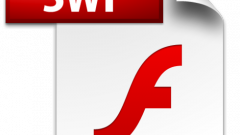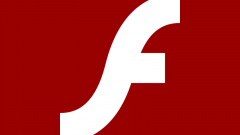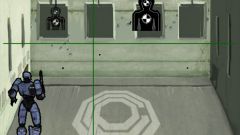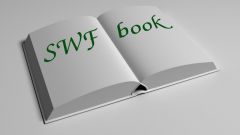Инструкция
1
Чтобы сохранить flash-игру на компьютер через Firefox, запустите браузер. Затем перейдите на страницу с игрой, которую необходимо загрузить. Щелкните правой кнопкой мыши по области без текста на веб-странице, затем выберите опцию View Page Info («Просмотр информации о странице») в появившемся меню. Также можно нажать «Инструменты – Информация о странице» в верхней панели браузера.
2
Подождите, пока появится окно «Информация о странице», а затем нажмите вкладку Media («Мультимедиа»). Отобразится список имеющихся на веб-странице медиафайлов. Прокручивая этот список, найдите файл с расширением .flv или .swf. Это и есть файл игры (если отсутствуют другие флеш игры на странице).
3
Выделите этот файл, затем нажмите кнопку Save As («Сохранить как») в нижней части окна. Введите название файла, затем перейдите к папке на компьютере, где хотите сохранить файл игры. Нажмите кнопку Save («Сохранить»). Подождите, пока Firefox загрузит файл игры и сохранит его в выбранную папку.
4
Для того, чтобы сохранить flash игру на компьютер через Internet Explorer, запустите браузер и перейдите на веб-страницу с игрой. Нажмите ссылку Tools («Инструменты») в меню. Когда появится выпадающее меню, выберите опцию Internet Options («Свойства обозревателя»).
5
Щелкните вкладку General («Общие»), затем нажмите кнопку Settings («Настройки»). Далее выберите View Files («Просмотр файлов»), чтобы посмотреть список временных файлов (Temporary Internet Files) на компьютере. Прокрутите это список, пока не найдете файл с расширением .flv или .swf. Щелкните правой кнопкой мыши на этом файле и выберите опцию Copy («Копировать»).
6
Нажмите кнопку Start («Пуск») и затем My Computer («Мой компьютер»). Перейдите к папке на компьютере, где желаете сохранить файл флэш игры. Щелкните правой кнопкой мыши внутри окна папки и выберите опцию Paste («Вставить»). Подождите, пока браузер сохранит файл flash игры на компьютер.
Видео по теме